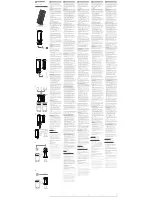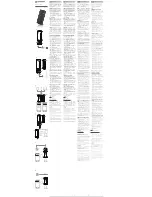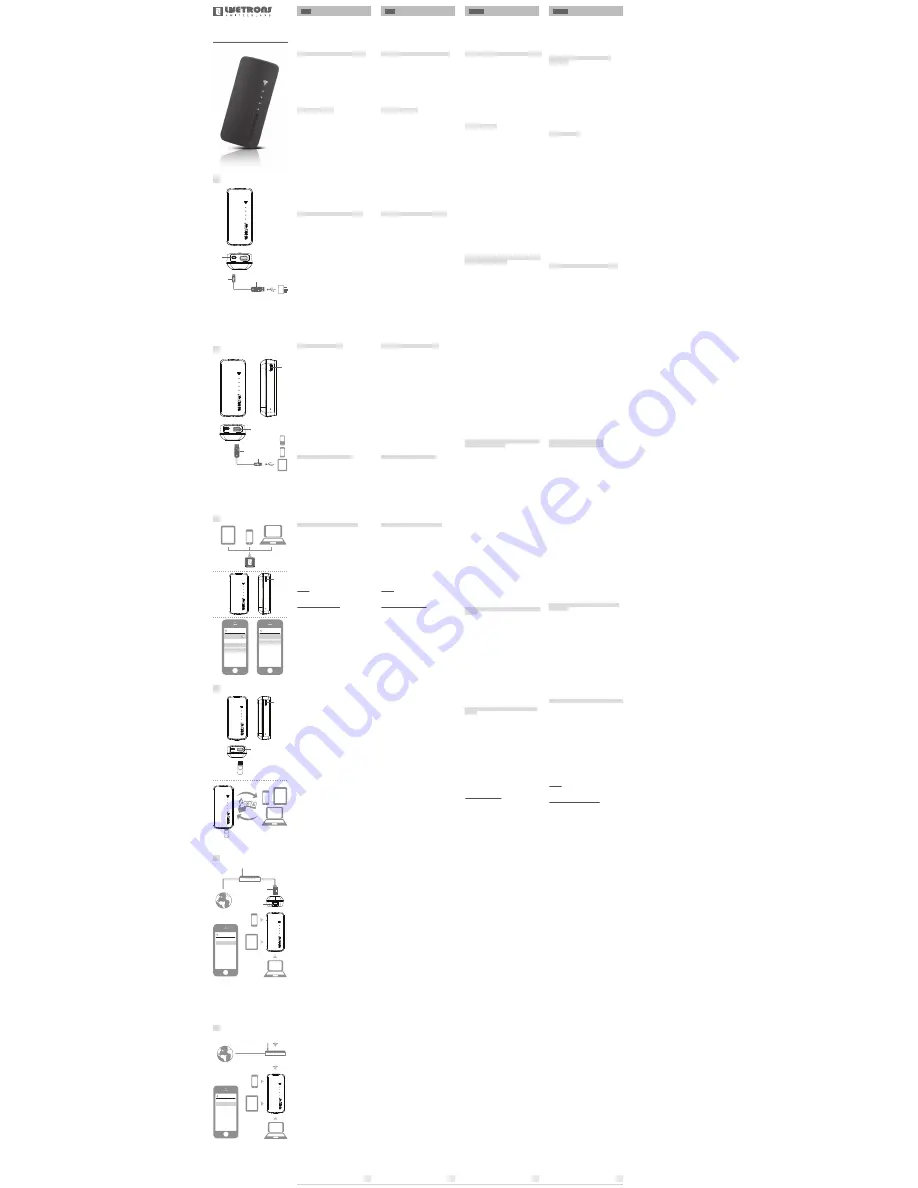
6
7
8
9
FG-1060N
感谢您购买Lifetrons
®
Power Solution Wi-Fi
Router & Charger。本指引提供快速操作步骤及
安全使用手则。使用前请先阅读本资料。这些指引
的预期目的是为你的安全着想,请跟随这些指引
(请仔细阅读确保您正确使用充电器并请保留此使
用手册做未来参考使用)。
如何使用
A. 将高端Wi-Fi无线路由器与充电器再次充电
FG-1060N已部分充电,购买后可直接使用。您的
手提装置有时会完全耗尽FG-1060N的电力。当
FG-1060N接近没电时,最后一个指示灯会在左方
闪烁。请你使用充电线为产品重新充电。
1. 将部件
➊
(micro-USB接头)连接至部件
➍
(micro-USB接口)。
2. 将部件
➋
(USB接头)连接至电源供应器 的USB
接口(即AC变压器、及USB电源)。
3. 充电过程未完成前,不可以断开连接FG-1060N。
4. FG-1060N的LED闪白灯时,表示正在充电。
LED灯光由闪烁转为稳定时,表示FG-1060N已
充份充电。
B. 为你的手提装置充电
请注意:
为了防止过热,FG-1060N配备了内置的
安全控制,保护它免受过热。如果它变得太热,它
会暂时关闭。冷却下来后,FG-1060N将重新启动。
1. 将部件
➋
(USB接头)直接连接至FG-1060N的
部件
➌
(USB接口)。
2. 将部件
➊
(micro-USB接头)连接至您欲充电的
手提装置。
3. 按下FG-1060N的部件
➎
(检测/开始键)开始
充电。
4. 当FG-1060N接近没电时,最后一个显示灯会闪
烁直到电力完全耗尽。如要继续使用
FG-1060N,请依随上述A的步骤替充电器充电。
手提装置充电时
充电时,你的手机或其他电子装置仍然可以使用。
当您将手提装置充电并同时使用时,因电池容量不
同,充电的时间因此可能不同。中断充电不会损坏
电池,但可能会引致LED指示灯暂时产生偏差。为
了使该错误复原,请将FG-1060N再次充份充电。
请务必确认手提电子装置的直流电(DC)电压不超
过5伏特。本产品并不是变压器,不提供电力转换
功能。使用FG-1060N前,请依照使用手册指示
使用。
C.
「
LifetronsAir
」
软件/App安装和配对
为了充份使用Wi-Fi路由器功能和数据分享性能,
您须在您的电脑或手提装置上安装免费的
「LifetronsAir」软件或app。
可在Lifetrons官方网站(
www.lifetrons.com
)下
载供Mac
®
或电脑用的「LifetronsAir」软件。可在
Apple
®
App商店下载供Apple
®
装置用的「
LifetronsAir」软件,如为Android
™
装置,请在
Google Play
™
下载,如为Kindle Fire
™
装置,请在
Amazon
®
App商店下载。
1. 按住FG-1060N的
➎
(检测/开始键) 3秒开启
Wi-Fi功能。Wi-Fi LED指示灯会立即闪白灯。
2. 等待几秒钟后,Wi-Fi LED指示器会显示稳定的
白光,即表示准备配对。
3. 在您手提装置或电脑的Wi-Fi设定里选择配对的
组件。在配对列表中选择“LifetronsFG-
1060N-XXXX”。
4. 若要求密码,输入「12345678」。点选
「OK」或确认完成配对程序。
5. 一旦配对顺利完成,您的手提装置或电脑将会出
现Wi-Fi图样。
6. 现在您可在装置上进入「LifetronsAir」,请在
使用其他功能前先建立安全或网络设定。
7. 第一次使用「LifetronsAir」时,可能要求您输
入密码。用「admin」作为使用者名称,将密码
栏留空白,然后点选「登入」。第一次登入不需
要密码。然后请依照指示设定您的密码,及选择
您网络定位设定。
请注意:
在您结束使用此功能后,按住FG-1060N
的部件
➎
(检测/开始键) 3秒关闭Wi-Fi配对功能。
D. 从移动硬盘或U盘分享数据
无须使用互联网也可藉由「LifetronsAir」在
装置之间分享档案。一旦您将手提装置与
「LifetronsAir」配对,不论是否连上网络,您
皆可无线上传或下载文件至最多5个手提装置。
1. 依照C部分的步骤将您的手提装置或电脑与
FG-1060N的Wi-Fi配对。
2. 将U盘或移动硬盘连接至FG-1060N的组件
➌
(USB接口)。顺利连接后,
「LifetronsAir」会
出现连接讯息。
3. 现在您可使用「LifetronsAir」直接从手提装置
或电脑上的U盘/移动硬盘读取相片、音乐、电
影或文件。
4. 您也可使用(手提装置上的)「管理」功能 或(电
脑上的)「文件浏览器」功能,将数据从U盘/移
动硬盘直接下载至您的手提装置或电脑。您也可
将数据从您的手提装置或电脑上传至U盘/移动
硬盘。
请注意:
当数据转移中,请不要中断连接。否则可
能引起错误指示或数据流失。一旦您自U盘/移动硬
盘下载数据完成,您可随时将数据删除,释放储存
空间。
有些手提装置不支持所有的相片、音乐、文件或电
影格式。某些手提装置不能直接读取所有格式亦属
正常。
E. 透过网络线分享Wi-Fi (有线接入)
1. 依照C部分的步骤将您的手提装置或电脑与
FG-1060N的Wi-Fi配对。
2. 务必确认RJ45网络线(不包含)已与网络连接。
例如:目前的办公室局域网络或酒店局域网络。
3. 将部件
➏
(RJ45接头)直接连接至FG-1060N的
部件
➐
(WAN接口)。
4. 登入「LifetronsAir」至网络设置。务必确定选
择「有线接入」。点选「保存」继续。
5. Wi-Fi LED指示灯会呈现稳定的蓝灯,表示顺利
连接。现在您可在您的手提装置或电脑上浏览
互联网。
请注意:
变更设定后,您可能需要几分钟等待
FG-1060N重新启动。您也可能需要再次将Wi-Fi
与您的手提装置或电脑配对。
F. 透过另一个热点分享Wi-Fi (无线接入)
1. 依照C部分的步骤将您的手提装置或电脑与
FG-1060N的Wi-Fi配对。
2. 登入「LifetronsAir」至网络设置。务必确定选
择「无线接入」。
3. 选择热点的SSID,输入提供给您的Wi-Fi热点密
码。点选「保存」继续。
4. Wi-Fi LED指示灯会呈现稳定的蓝灯,表示顺利
连接。现在您可在您的手提装置或电脑上浏览
互联网。
请注意:
变更设定后,您可能需要几分钟等待
FG-1060N重新启动。您也可能需要再次将Wi-Fi
与您的手提装置或电脑配对。
LED电池指示灯
充电时:
闪白灯 – 充电中
稳定白灯 – 充电完成
使用Wi-Fi时的Wi-Fi指示灯:
Wi-Fi指示灯闪白光 – W-Fi 准备中
Wi-Fi 指示灯稳定白光 – W-Fi 开启,已准备与任
何手提装置、电脑、U盘或移动硬盘配对。
Wi-Fi 指示灯稳定蓝光 – W-Fi 开启,已连接至互
联网,可连接手提装置或电脑及浏览互联网。
请注意:
您可浏览互联网及同时使用U盘或移动硬
盘分享数据。
查詢更多資料
您可到我们的网站
www.lifetrons.com
在线登记您的
Lifetrons产品。
请访问我们的网站
www.lifetrons.com
或发电邮到
与我们的客户服务中心联系,以了解更
多有关我们的新产品和特价优惠。
Apple, the Apple logo, iPad, iPhone, and iPod touch are trademarks
of Apple Inc., registered in the U.S. and other countries. App Store is
a service mark of Apple Inc.
Android, Google, Google Play and other marks are trademarks of
Google Inc.
Kindle, Kindle Fire, Amazon, the Amazon Kindle logo, and the Kindle
Fire logo are trademarks of Amazon.com, Inc. or its affiliates.
Lifetrons Switzerland AG和Lifetrons International Limited对产品规格
变更可以自行决定,恕不另行通知。
“Lifetrons”是Lifetrons Switzerland AG或Lifetrons International
Limited所拥有的商标或注册商标。所列的所有其他品牌和产品名称是其各
自所有者所拥有的商标或注册商标,特此声明和确认。
©
版权所有2014年
Lifetrons Switzerland AG和Lifetrons International Limited。保留所有
权利。
本使用手册原以英文编写,并在随后翻译至其他语言。翻译语言的准确性不
能保证。若英文版本与其他语言版本存在任何歧义,概以英文版为准。
感謝您購買Lifetrons
®
Power Solution Wi-Fi
Router & Charger。本指引提供快速操作步驟及
安全使用手則。使用前請先閱讀本資料。這些指引
的預期目的是為你的安全著想,請跟隨這些指引
(請仔細閱讀確保您正確使用充電器並請保留此使
用手冊做未來參考使用)。
如何使用
A. 將高端Wi-Fi無線路由器與充電器再次充電
FG-1060N已部分充電,購買後可直接使用。您的
手提裝置有時會完全耗盡FG-1060N的電力。當
FG-1060N接近沒電時,最後一個指示燈會在左方
閃爍。請你使用充電線為產品重新充電。
1. 將部件
➊
(micro-USB接頭)連接至部件
➍
(micro-USB接口)。
2. 將部件
➋
(USB接頭)連接至電源供應器 的USB
接口(即AC變壓器、及USB電源)。
3. 充電過程未完成前, 不可以斷開連接FG-1060N。
4. FG-1060N的LED閃白燈時,表示正在充電。
LED燈光由閃爍轉為穩定時,表示FG-1060N
已充份充電。
B. 為你的手提裝置充電
請注意:
為了防止過熱,FG-1060N配備了內置的
安全控制,保護它免受過熱。如果它變得太熱,它
會暫時關閉。冷卻下來後,FG-1060N將重新啟動。
1. 將部件
➋
(USB接頭)直接連接至FG-1060N的
部件
➌
(USB接口)。
2. 將部件
➊
(micro-USB接頭)連接至您欲充電的
手提裝置。
3. 按下FG-1060N的部件
➎
(檢測/開始鍵)開始
充電。
4. 當FG-1060N接近沒電時,最後一個顯示燈會閃
爍直到電力完全耗盡。如要繼續使用
FG-1060N,請依隨上述A的步驟替充電器充電。
手提裝置充電時
充電時,你的手機或其他電子裝置仍然可以使用。
當您將手提裝置充電並同時使用時,因電池容量不
同,充電的時間因此可能不同。中斷充電不會損壞
電池,但可能會引致LED指示燈暫時產生偏差。為
了使該錯誤復原,請將FG-1060N再次充份充電。
請務必確認手提電子裝置的直流電(DC)電壓不超
過5伏特。本產品並不是變壓器,不提供電力轉換
功能。使用FG-1060N前,請依照使用手冊指示
使用。
C.「LifetronsAir」軟體/App安裝和配對
為了充份使用Wi-Fi路由器功能和資料分享性能,
您須在您的電腦或手提裝置上安裝免費的
「LifetronsAir」軟體或app。
可在Lifetrons官方網站(
www.lifetrons.com
)下
載供Mac
®
或電腦用的「LifetronsAir」軟體。可
在Apple
®
App商店下載供Apple
®
裝置用的「
LifetronsAir」軟體,如為Android
™
裝置,請在
Google Play
™
下載,如為Kindle Fire
™
裝置,請在
Amazon
®
App商店下載。
1. 按住FG-1060N的
➎
(檢測/開始鍵) 3秒開啟
Wi-Fi功能。Wi-Fi LED指示燈會立即閃白燈。
2. 等待幾秒鐘後,Wi-Fi LED指示器會顯示穩定的
白光,即表示準備配對。
3. 在您手提裝置或電腦的Wi-Fi設定裡選擇配對的
組件。在配對列表中選擇“LifetronsFG-
1060N-XXXX”。
4. 若要求密碼,輸入「12345678」。點選
「OK」或確認完成配對程式。
5. 一旦配對順利完成,您的手提裝置或電腦將會
出現Wi-Fi圖樣。
6. 現在您可在裝置上進入「LifetronsAir」,請在
使用其他功能前先建立安全或網路設定。
7. 第一次使用「LifetronsAir」時,可能要求您輸
入密碼。用「admin」作為使用者名稱,將密
碼欄留空白,然後點選「登入」。第一次登入
不需要密碼。然後請依照指示設定您的密碼,
及選擇您網路定位設定。
請注意:
在您結束使用此功能後,按住FG-1060N
的部件
➎
(檢測/開始鍵) 3秒關閉Wi-Fi配對功能。
D. 從移動硬碟或USB隨身碟分享資料
無須使用互聯網也可藉由「LifetronsAir」在裝置
之間分享檔案。一旦您將手提裝置與
「LifetronsAir」配對,不論是否連上網路,您皆
可無線上傳或下載檔案至最多5個手提裝置。
1. 依照C部分的步驟將您的手提裝置或電腦與
FG-1060N的Wi-Fi配對。
2. 將USB隨身碟或移動硬碟連接至FG-1060N
的元件
➌
(USB介面)。順利連接後,
「LifetronsAir」會出現連接訊息。
3. 現在您可使用「LifetronsAir」直接從手提裝置
或電腦上的USB隨身碟/移動硬碟讀取相片、音
樂、電影或文件。
4. 您也可使用(手提裝置上的)「管理」功能 或
(電腦上的)「文件瀏覽器」功能,將資料從USB
隨身碟/移動硬碟直接下載至您的手提裝置或電
腦。您也可將資料從您的手提裝置或電腦上傳
至USB隨身碟/移動硬碟。
請注意:
當資料轉移中,請不要中斷連接。否則
可能引起錯誤指示或資料流失。一旦您自USB隨
身碟/移動硬碟下載資料完成,您可隨時將資料
刪除,釋放儲存空間。
有些手提裝置不支援所有的相片、音樂、檔或電
影格式。某些手提裝置不能直接讀取所有格式均
屬正常。
E. 透過網路線分享Wi-Fi (有線接入)
1. 依照C部分的步驟將您的手提裝置或電腦與
FG-1060N的Wi-Fi配對。
2. 務必確認RJ45網路線(不包含)已與網路連接。
例如:目前的辦公室區域網路或酒店區域網路。
3. 將部件
➏
(RJ45接頭)直接連接至FG-1060N的
部件
➐
(WAN接口)。
4. 登入「LifetronsAir」至網路設置。務必確定選
擇「有線接入」。點選「儲存」繼續。
5. Wi-Fi LED指示燈會呈現穩定的藍燈,表示順利
連接。現在您可在您的手提裝置或電腦上流覽
互聯網。
請注意:
變更設定後,您可能需要幾分鐘等待
FG-1060N重新啟動。您也可能需要再次將Wi-Fi
與您的手提裝置或電腦配對。
F. 透過另一個熱點分享Wi-Fi (無線接入)
1. 依照C部分的步驟將您的手提裝置或電腦與
FG-1060N的Wi-Fi配對。
2. 登入「LifetronsAir」至網路設置。務必確定選
擇「無線接入」。
3. 選擇熱點的SSID,輸入提供給您的Wi-Fi熱點密
碼。點選「儲存」繼續。
4. Wi-Fi LED指示燈會呈現穩定的藍燈,表示順利
連接。現在您可在您的手提裝置或電腦上流覽
互聯網。
請注意:
變更設定後,您可能需要幾分鐘等待
FG-1060N重新啟動。您也可能需要再次將Wi-Fi
與您的手提裝置或電腦配對。
LED電池指示燈
充電時:
閃白燈 – 充電中
穩定白燈 – 充電完成
使用Wi-Fi 時的Wi-Fi 指示燈:
Wi-Fi 指示燈閃白光 – W-Fi 準備中
Wi-Fi 指示燈穩定白光 – W-Fi 開啟,已準備與任
何手提裝置、電腦、USB隨身碟或移動硬碟配對。
Wi-Fi 指示燈穩定藍光 – W-Fi 開啟,已連接至互
聯網,可連接手提裝置或電腦及流覽互聯網。
請注意:
您可流覽互聯網及同時使用USB隨身碟
或移動硬碟分享資料。
查询更多资料
您可到我們的網站
www.lifetrons.com
在線登記您的
Lifetrons產品。
請訪問我們的網站
www.lifetrons.com
或發電郵到
與我們的客戶服務中心聯繫,以瞭解更
多有關我們的新產品和特價優惠。
Apple, the Apple logo, iPad, iPhone, and iPod touch are trademarks
of Apple Inc., registered in the U.S. and other countries. App Store
is a service mark of Apple Inc.
Android, Google, Google Play and other marks are trademarks of
Google Inc.
Kindle, Kindle Fire, Amazon, the Amazon Kindle logo, and the Kindle
Fire logo are trademarks of Amazon.com, Inc. or its affiliates.
Lifetrons Switzerland AG和Lifetrons International Limited對產品規格
變更可以自行決定,恕不另行通知。
“Lifetrons”是Lifetrons Switzerland AG或Lifetrons International
Limited所擁有的商標或註冊商標。所列的所有其他品牌和產品名稱是其各
自所有者所擁有的商標或註冊商標,特此聲明和確認。
©
版權所有2014年
Lifetrons Switzerland AG和Lifetrons International Limited。保留所有
權利。
本使用手冊原以英文編寫,並在隨後翻譯至其他語言。翻譯語言的準確性不
能保證。若英文版本與其他語言版本存在任何歧義,概以英文版為准。
Lifetrons
®
Power Solution Wi-Fi Router &
Charger 를 구매해 주셔서 감사드립니다. 이
설명서는충전기의 조작 순서 및 안전에 대한
주의사항을 요약한 것입니다. 제품을 올바르게
사용하실 수 있도록 본 설명서를 주의 깊게
읽으시고 필요한 경우를 대비해 잘
보관하시기 바랍니다.
사용법
A. 파워솔루션 와이파이 라우터 및 충전기
충전하기
FG-1060N은 이미 부분적으로 충전되어 구입 후
직접 사용할 수 있습니다. 때때로 귀하의 휴대용
기기가 FG-1060N의 전력을 완전히 소비할 수
있습니다. LED에 전력이 없을 때, FG-1060N은
충전되어야합니다. 재사용 이전에 이를
충전하시기 바랍니다.
1. 부품
➊
(마이크로-USB 잭)을 부품
➍
(마이크로 USB 포트)에 연결하십시오.
2. 부품
➋
(USB 잭)를 전원(즉, USB 전원이 있는
AC 어댑터)이 있는 USB 포트에 연결하십시오.
3. 충전 사이클이 완료되기 전에 FG-1060N을
분리시키지 마십시오.
4. 충전 과정을 나타내기위해 FG-1060N 상의
흰색 LED가 깜박거립니다. LED는 FG-1060N
이 완전히 충전되면 깜박임에서 고정된
흰색으로 변합니다.
B. 휴대용 기기 충전
주의:
과열을 방지하기위해, FG-1060N은 내장된
안전장치가 있어, 기기를 충전시키는 동안
과열로부터 보호합니다. 기기가 너무 뜨거워지면,
한시적으로 동작을 중지합니다. FG-1060N은
식은 후 다시 동작합니다.
1. FG-1060N의 부품
➋
(USB 잭)를 직접 부품
➌
(USB 포트)에 연결하십시오.
2. 부품
➊
(마이크로 USB 잭)을 충전하고자하는
휴대용 기기 내로 연결하십시오.
3. FG-1060N의 부품
➎
("확인/시작” 단추)를
눌러 충전을 시작하십시오.
4. LED 빛이 보이지 않으면, FG-1060N에 전력이
없음을 의미합니다. FG-1060N을 다시
사용하려면, A란에 나와있는 단계를 따라
충전하시기 바랍니다.
충전 중 휴대용 기기 사용하기
귀하의 휴대용 기기를 충전하면서 동시에 사용할
수 있습니다. 휴대용 기기를 충전하며 동시에
사용하는 시간은 각기 다른 밧데리 용량에 따라
달라질 수 있습니다. 밧데리에 손상을 입히지
않고 충전을 종료할 수 있으나, LED 디스플레이에
오류 표시를 야기시킬 수 있습니다. 오류를
회복하려면, FG-1060N을 완전히 충전하시기
바랍니다.
귀하의 휴대용 전자 기기의 요구되는
DC(직류)전원이 5 볼트가 넘지 않도록 하시기
바랍니다. 이 장치는 변압기가 아니며 전력 절환
기능을 제공하지 않습니다. FG-1060N을
사용하기 전에 지시사항을 따라주시기 바랍니다.
C. "LifetronsAir" 소프트웨어/앱 설치 및 짝짓기
와이파이 라우터 기능과 데이터 공유 기능을
완전히 사용하기 위해서는 무상으로 제공되는
"LifetronsAir" 소프트웨어나 앱을 컴퓨터나
휴대용 기기에 설치하셔야합니다.
"LifetronsAir" 소프트웨어를 Mac
®
이나 컴퓨터에
Lifetrons웹사이트(
www.lifetrons.com
)에서
다운로드하십시오. Apple
®
기기에 대해서 Apple
®
앱스토어에서 "LifetronsAir" 앱을 다운로드하고,
Android
™
기기에 대해서는 Google Play™, Kindle
Fire™기기에 대해서는 Amazon
®
앱스토어에서
다운로드 하십시오.
1. FG-1060N 상의
➎
("확인/시작" 단추)를
와이파이 기능을 켜기위해 눌러 3초간
유지하십시오. 와이파이 LED 지시계가
흰색으로 빠르게 깜박일 것입니다.
2. 수초간 기다린 다음, 와이파이 LED 지시계가
안정된 흰색으로 되며 짝짓기가
가능하게됩니다.
3. 휴대용기기나 컴퓨터 상의 와이파이 설정으로
가서 짝지은 부품을 선택하기 바랍니다.
목록에서 "LifetronsFG-1060N-XXXX"를
선택하십시오.
4. 비밀번호를 물어보면, "12345678"을
사용하십시오. 짝짓기 과정은 "확인"을
클릭하여 완성됩니다.
5. 짝짓기가 성공적으로 완성되면 휴대용기기나
컴퓨터 상에 와이파이 아이콘이 보여집니다.
6. 이제 기기 상에서 "LifetronsAir"에 로그인하여
기타의 특징을 사용하기 전에 보안이나
네트워크 설정을 할 수 있습니다.
7. "LifetronsAir"를 처음 사용할 때 비밀번호를
물을 수 있습니다. "admin"을 사용자명으로
사용하고, 비밀번호난을 비워두고 "로그인"을
클릭하십시오. 첫번째 로그인 시 비밀번호는
필요하지 않습니다. 귀하의 비밀번호 설정에
대해 지시사항을 따라주시고 네트워크
오리엔테이션 설정을 선택하십시오.
주의 :
이 기능 사용을 마친 후, FG-1060N 상의
➎
("확인/시작" 단추)를 누르고 3초간 지속하여
와이파이 짝짓기 기능을 끄시기 바랍니다.
D. 휴대용 하드디스크나 USB 플래시
드라이브로부터 데이터 공유하기
LifetronsAir'를 통해 한 기기에서 다른 기기로
파일을 공유하는 데 인터넷 연결이 필요하지
않습니다. 일단 귀하의 기기를 'LifetronsAir'와
짝지으면, 5개의 기기까지 인터넷 연결 또는 연결
없이 파일을 무선으로 업로드 또는 다운로드할 수
있습니다.
1. C 란에 보여진 단계를 따라 귀하의
휴대용기기나 컴퓨터를 FG-1060N의
와이파이와 짝짓기를 수행하십시오.
2. USB 플래시 드라이브나 휴대용 하드디스크를
FG-1060N 상의부품
➌
(USB 포트)에
연결하십시오. 성공적으로 연결이 완료되면
"LifetronsAir" 상에 메시지가 나타납니다.
3. 이제 사진, 음악, 영화가 문서들을 휴대용
기기나 컴퓨터 상의 USB 플래시
드라이브/휴대용 하드디스크로부터 직접
읽어들이기 위해 "LifetronsAir"를 사용할 수
있습니다.
4. 휴대용 기기나 컴퓨터로 직접 USB 플래시
드라이브/휴대용 하드디스크로부터 데이터를
다운로드하기위해 "관리" 기능(휴대용
기기상의)이나 "익스플로러" 기능(컴퓨터 상)을
사용할 수도 있습니다. 다른 방법으로는,
휴대용 기기나 컴퓨터로부터 USB
플래시/휴대용 하드디스크 상으로 데이터를
업로드할 수 있습니다.
주의:
데이터가 전송되는 동안에 연결을 끊지
마시기 바랍니다. 이 동작으로 오류 표시나
데이터 손실을 촉발할 가능성이 있습니다. USB
플래시 드라이브/휴대용 하드디스크에서
데이터를 다운로드하면, 데이터를 삭제하여
공간을 생성할 수 있습니다.
어떤 휴대용 기기는 모든 사진, 음악, 문서나 영화
형식을 지원하지 못합니다. 어떤 휴대용 기기가
모든 이러한 형식들을 직접 읽어들이지 못하는
것은 정상적인 현상입니다.
E. 네트워크 케이블(유선 접속)을 통해 와이파이
공유하기
1. C 란에 나타난 단계를 수행하여 귀하의 휴대용
기기나 컴퓨터를 FG-1060N의 와이파이와
짝지으십시오.
2. RJ45 케이블(포함되지 않습니다)에 이미
인터넷 설정이 되어있는지 확인하시기
바랍니다. 예를 들면: 이미 설정되어있는
사무실의 LAN이나 호텔의 LAN
3. 부품
➏
(RJ45 잭)을 FG-1060N 상의 부품
➐
(WAN 포트)에 직접 연결하십시오.
4. "LifetronsAir"에 로그인하고 인터넷 설정으로
가십시오. "유선 연결"이 선택되도록 하시기
바랍니다. "저장"을 클릭하여 계속하십시오.
5. 와이파이 LED 지시계가 고정된 청색으로
변하면 성공적인 연결을 나타냅니다. 이제
휴대용기기나 컴퓨터 상에서 인터넷 서핑을 할
수 있습니다.
주의:
설정에 변경을 수행한 후 FG-1060N이
재부팅되는 동안 수분 동안 기다려야할 수
있습니다. 와이파이를 휴대용 기기나 컴퓨터와
다시 짝짓기할 필요도 있을 수가 있습니다.
F. 기타의 핫스팟(무선 연결)을 통한 와이파이 공유
1. 귀하의 휴대용 기기나 컴퓨터를 FG-1060N의
와이파이와 짝짓기위해 C 란의 단계를
따라주시기 바랍니다.
2. "LifetronsAir"로 로그인하고 인터넷 설정으로
가시기 바랍니다. "무선 연결"이 선택되었는지
확인하기 바랍니다.
3. 핫스팟의 SSID를 선택하고 와이파이 핫스팟에
대해 주어진 비밀번호를 입력하십시오.
"저장"을 클릭하여 계속하십시오.
4. 와이파이 LED 지시등이 성공적인 연결을
나타내기위해 고정된 청색으로 됩니다. 이제
휴대용 기기나 컴퓨터 상에서 인터넷을
서핑해도 됩니다
주의:
설정을 변경한 후, FG-1060N이
재부팅되기위해 수분간 기다려야할 수도
있습니다. 와이파이를 귀하의 휴대용기기나
컴퓨터와 다시 짝지어야할 수도 있습니다.
LED Battery Display
충전 시:
흰색으로 깜박일 때 - 충전 중
고정된 흰색 -완전히 충전됨
와이파이 사용 중의 와이파이 기호:
흰색의 와이파이 기호가 깜박임-와이파이에
전력이 충전됨
고정된 흰색의 와이파이 기호-와이파이가 켜지고
휴대용 기기, 컴퓨터, USB 플래시 드라이브나
휴대용 하드디스크와 짝지어질 준비가 됨을
의미함.
고정된 청색의 와이파이 기호-와이파이가 켜지고
인터넷과 연결되어, 휴대용기기나 컴퓨터가
연결되어 인터넷 서핑이 가능한 상태
주의:
인터넷을 서핑하고 USB 플래시 드라이브나
휴대용 하드디스크를 동시에 사용하여 데이터
공유를 할 수 있습니다.
추가 정보
귀하의 Lifetrons 제품을
www.lifetrons.com
사이트에서
온라인 등록하세요.
저희 웹 사이트
www.lifetrons.com
에 방문하시거나 고객
서비스 센터
에 연락하시어 새 제품과
특가 프로모션 정보를 확인하세요..
Apple, the Apple logo, iPad, iPhone, and iPod touch are trademarks of
Apple Inc., registered in the U.S. and other countries. App Store is a
service mark of Apple Inc.
Android, Google, Google Play and other marks are trademarks of
Google Inc.
Kindle, Kindle Fire, Amazon, the Amazon Kindle logo, and the Kindle
Fire logo are trademarks of Amazon.com, Inc. or its affiliates.
Lifetrons Switzerland AG 와 Lifetrons International Limited 는 고유의
결정과 해석으로 사전 통지 없이 제품의 사양을 변경할 수 있습니다.
“Lifetrons” 는 Lifetrons Switzerland AG 나Lifetrons International Limited
의 상표 또는 등록상표입니다.여기에 기재된 기타 모든 브랜드와 제품들은
해당 보유자들이 소유한 상표 또는 등록상표이며 또한 그렇게 인식되고
확인됩니다.©Copyright 2014 by Lifetrons Switzerland AG and Lifetrons
International Limited. 저작권에 대한 모든 권리는 법의 보호를 받습니다.
이 사용 설명서의 원본은 본래 영어로 작성되었으며, 이를 차후에 다른
언어로 번역하습니다. 이로 인해, 번역본 설명서에 대한 신뢰성은 보장할
수 없습니다. 영어 원본과 번역본이 상충하는 문제가 발생할 경우, 영어
원본이 항상 우선권을 갖습니다.
ライフトロンズ(Lifetrons®)の電源ソリューション
Wi-Fiルーター兼充電器をお買い上げ頂きあり
がとうございます。このマニュアルには操作方法や安
全上の注意についての概要が書かれています。よく
お読みになって当製品を適切にお使いになって下さ
い。また控えのために保管して下さい。
使い方
A. 電源ソリューションWi-Fiルーター・充電器の再充電
FG-1060Nは既に部分的に充電されており、購入後す
ぐに使える状態にあります。時には、お使いの携帯機
器がFG-1060Nの電力を完全に消費する場合があり
ます。LEDに電力がない時は、FG-1060Nを再充電す
る必要があります。ご使用を再開する前に、再充電し
てください。
1. パーツ
➊
(マイクロUSBジャック)を、パーツ
➍
(マ
イクロUSBポートt)に接続してください。
2. 電源(例:USB電源付きのACアダプター)を使用し
て、パーツ
➋
(USBジャック)を、USBポートに接続し
てください。
3. 充電サイクルが完成するまでは、FG-1060Nを切断
しないでください。
4. FG-1060N上で白いLEDライトが点滅し、充電プロ
セスを知らせます。FG-1060Nが完全に充電される
と、LEDは点滅から継続点灯に変わります。
B. 携帯機器の再充電
注: 過熱を防止するために、FG-1060Nは内蔵の安全
コントロールを備えており、機器を充電する間に過
熱することを防止します。機器が熱を持ちすぎると、
一時的に停止します。冷えてから、FG-1060Nは再開
します。
1. パーツ
➋
(USBジャック) を直接、FG-1060Nのパ
ーツ
➌
(USB ポートに接続してください。
2. パーツ
➊
(マイクロUSBジャック)を充電したい携
帯機器に接続してください。
3. FG-1060Nのパーツ
➎
(「チェック/開始」ボタン)を
押せば、充電が開始されます。
4. LEDライトが光らない時は、FG-1060Nの電力が
不足です。FG-1060Nの使用を再開したい場合は、
パートAの次のステップに従って、再充電してくだ
さい。
充電中のポータブルデバイスを使う
携帯機器を充電しながら、同時に使用することがで
きます。携帯機器を使用しながら同時に充電するの
に要する時間は、様々なバッテリー容量に応じて変
わる場合があります。バッテリーを破損せずに、充電
を終了することはできますが、その場合LEDディスプ
レイ上にエラー表示が発生する可能性があります。こ
のエラーを回復するには、FG-1060Nを完全に再充電
してください。
お使いの携帯電子機器に必要なDC(直流)電圧が5ボ
ルトを超過しないことを確かめてください。この装置
は、変圧器ではないので、電力切り替え機能は備えて
いません。FG-1060Nを使用する前に下記の使用説
明に従ってください。
C. 「LifetronsAir」ソフトウェア/アプリケーションのイン
ストールおよびペアリング
Wi-Fiルーター機能およびデータ共有機能をフルに
活用するためには、お使いのコンピューターやモバ
イルデバイスに無料の「LifetronsAir」ソフトウェアま
たはアプリケーションをインストールする必要があり
ます。
Lifetrons公式ウェブサイト(
www.lifetrons.com
)から
Mac®またはPC用の「LifetronsAir」ソフトウェアをダウ
ンロードしてください。Apple®デバイス用の
「LifetronsAir」アプリケーションはApple® App Store
から、Android™デバイス用はGoogle Play™から、ま
たKindle Fire™デバイス用はAmazon®アプリストアか
らそれぞれダウンロードしてください。
1. FG-1060N上の
➎
(「チェック/開始」ボタン)を3秒
間押し続けて、Wi-Fi機能をオンにしてください。
Wi-Fi LEDインジケーターが、白色で高速点滅しま
す。
2. 数秒間待つと、Wi-Fi LEDインジケーターは白色で
継続点灯になり、ペアリングの準備が完了します。
3. お使いのモバイルデバイスやコンピューター上の
Wi-Fi設定を表示させ、ペアになったコンポーネン
トを選択してください。リストから「LifetronsFG-
1060N-XXXX」を選択してください。
4. パスワードをプロンプトされれば、
「12345678」を
使用してください。
「OKに」クリックして、ペアリング
プロセスを完了してください。
5. ペアリングが完了すれば、Wi-Fiアイコンがモバイ
ルデバイスやコンピューターに表示されます。
6. これでデバイス上の「LifetronsAir」にログインする
ことができるので、他方の機能を使用する前に、任
意のセキュリティーまたはネットワークの設定をセ
ットアップします。
7. 初めて「LifetronsAir」を使用する時は、パスワード
をプロンプトされる場合があります。ユーザー名に
「admin」を使用して、パスワード欄はブランクのま
まで、
「ログインする」をクリックしてください。最初
のログインには、パスワードは不要です。使用説明
に従ってパスワードを設定し、またネットワーク・オ
リエンテーション設定を選んでください。
注: この機能の使用を終えたら、FG-1060N上の
➎
(「チェック/開始」ボタン)を3秒間押し続けて、Wi-Fi
ペアリング機能をオフにしてください。
D. ポータブル・ハードディスクまたはUSBフラッシュド
ライブからのデータ共有
「LifetronsAir」によってあるデバイスから別のデバイ
スまでファイルを共有するためにインターネット・ア
クセスは不要です。
「LifetronsAir」でデバイスをペア
にしたならば、最大5つまでのデバイスとの間で、イン
ターネット・アクセスを使用または使用せずに、ファイ
ルを無線でアップロードまたはダウンロードすること
ができます。
1. パートCのステップに従って、お使いのモバイルデ
バイスまたはコンピューターをFG-1060NのWi-Fi
とペアにしてください。
2. 任意のUSBフラッシュドライブあるいはポータブ
ル・ハードディスクを、FG-1060N上のパーツ
➌
(USBポート)に接続してください。接続が完了すれ
ば、メッセージが「LifetronsAir」に表示されます。
3. これで、
「LifetronsAir」を使用して、モバイルデバイ
スやコンピューター上のUSBフラッシュドライブ/ポ
ータブル・ハードディスクから写真、音楽、ムービー
または文書を直接読み込むことができます。
4. (モバイルデバイス上の)「管理」機能または(コンピ
ューター上の)「エクスプローラー」機能を使用し
て、USBフラッシュドライブ/ポータブル・ハードディ
スクからモバイルデバイスやかコンピューター上
に直接データをダウンロードすることもできます。
あるいは、モバイルデバイスやコンピューターから
USBフラッシュドライブ/ポータブル・ハードディス
ク上にデータをアップロードすることもできます。
注: データが転送されている間、接続を終了しないで
ください。これはエラー表示やデータ喪失を引き起こ
す可能性があります。USBフラッシュドライブ/ポータ
ブル・ハードディスクからデータをダウンロードした
ら、データを削除して追加の空きスペースを作ること
ができます。
一部のモバイルデバイスは、すべての写真、音楽、文
書またはムービーのフォーマットには対応できてい
ません。一部のモバイルデバイスがこれらフォーマッ
トのすべてを直接読み込むことができないことは普
通のことです。 "
E. ネットワーク・ケーブル(有線アクセス)によるWi-Fiの
共有
1. パートCのステップに従って、お使いのモバイルデ
バイスまたはコンピューターをFG-1060NのWi-Fi
とペアにしてください。
2. インターネット接続がすでに設定されているRJ45
ネットワーク・ケーブル(付属していません)が見つ
かっていることを確かめてください。 例: 既存のオ
フィスLANあるいはホテルLAN
3. パーツ
➏
(RJ45ジャック)をFG-1060N上のパーツ
➐
(WANポート)に直接接続してください。.
4. 「LifetronsAir」にログインして、インターネット設定
を表示させます。
「有線アクセス」が選択されてい
ることを確認してください。
「保存」をクリックして継
続します。
5. Wi-Fi LEDインジケーターが青色に点灯し、接続が
完了していることを通知します。これでモバイルデ
バイスやコンピューター上でインターネットをサ
ーフィンできます。
注: 設定に変更を行った後、FG-1060Nがリブートする
まで数分待つ必要がある場合があります。お使いの
モバイルデバイスやコンピューターをWi-Fiとペアに
する必要がある場合もあります。
F. 別のホット・スポットによる(無線アクセス)Wi-Fiの
共有
1. パートCのステップに従って、お使いのモバイルデ
バイスまたはコンピューターをFG-1060NのWi-Fi
とペアにしてください。
2. 「LifetronsAir」にログインして、インターネット設定
を表示させます。
「無線アクセス」が選択されてい
ることを確認してください。
3. ホット・スポットのSSIDを選択して、Wi-Fiホット・ス
ポット用に提供されたパスワードを入力してくだ
さい。
「保存」をクリックして継続します。
4. Wi-Fi LEDインジケーターが青色に点灯し、接続が
完了していることを通知します。これでモバイルデ
バイスやコンピューター上でインターネットをサ
ーフィンできます。
注:設定に変更を行った後、FG-1060Nがリブートする
まで数分待つ必要がある場合があります。お使いの
モバイルデバイスやコンピューターをWi-Fiとペアに
する必要がある場合もあります。
LED電源表示灯
次のものを充電する場合:
白色の点滅 - 充電
白色の(持続)点灯-充電完了
Wi-Fiが使用中のWi-Fiシンボル:
白色のWi-Fiシンボルの点滅 - Wi-Fiが起動中
白色のWi-Fiシンボルの点灯--Wi-Fiがオンで、任意の
モバイルデバイス、コンピューター、USBフラッシュド
ライブまたはポータブル・ハードディスクとペアする
準備が完了
青色のWi-Fiシンボルの点灯 -- Wi-Fiがオンで、インタ
ーネット、モバイルデバイスまたはコンピューターに
接続されているか、またはインターネットに接続しサ
ーフィンすることが可能
注: インターネットをサーフィンし、USBフラッシュドラ
イブまたはポータブル・ハードディスクを同時に使用
してデータを共有することができます
その他の情報
お買い上げの製品をこちらのサイト
www.lifetrons.com
で登
録して下さい。
新製品や特別価格についての情報は当社のウェブサイト
www.lifetrons.com
をご覧頂くか、カスタマーサービス
までお問い合わせください。
Apple, the Apple logo, iPad, iPhone, and iPod touch are trademarks of Apple
Inc., registered in the U.S. and other countries. App Store is a service mark of
Apple Inc.
Android, Google, Google Play and other marks are trademarks of
Google Inc.
Kindle, Kindle Fire, Amazon, the Amazon Kindle logo, and the Kindle Fire logo
are trademarks of Amazon.com, Inc. or its affiliates.
製品の仕様はライフトロンズ・スイッツァランドAGおよびライフトロンズ・インタ
ーナショナル・リミテッドの独自の決定および裁量にて予告なく変更されること
があります。
「ライフトロンズ(Lifetrons)」は、ライフトロンズ・スイッツァランドAGまたはライ
フトロンズ・インターナショナル・リミテッド所有の商標もしくは登録商標です。
本書に挙げられているその他のブランド名、商品名は、それぞれ該当の商標も
しくは登録商標の権利所持者が保有するものであり、本書をご覧になるにあた
っては、それを認識、了解されたものとします。©Copyright 2014 by Lifetrons
Switzerland AG and Lifetrons International Limited. All rights are reserved.
本取扱説明書は、オリジナルの英語版を翻訳したものです。翻訳の正確性や忠
実製を保障しません。記述が不明瞭な場合は、翻訳ではなく、本取扱説明書の
英語版が適用されます。
Power Solution
Wi-Fi Router & Charger
Share Data Wirelessly, 2-in-1 Design 5200mAh
簡中
使用手冊
繁中
使用手冊
日本語
取扱説明書
韓國語
사용 설명서
8GB
➊
➋
A
B
C
➍
➊
➋
➌
➎
➌
➎
➎
LifetronsAir
Wi-Fi
LifetronsFG-1060N-XXXX
Wi-Fi
Choose a network...
Other...
Enter Password
12345678
Password
Internet Settings
Wired Access
D
E
Internet Settings
Wireless Access
➐
➏
F
8GB